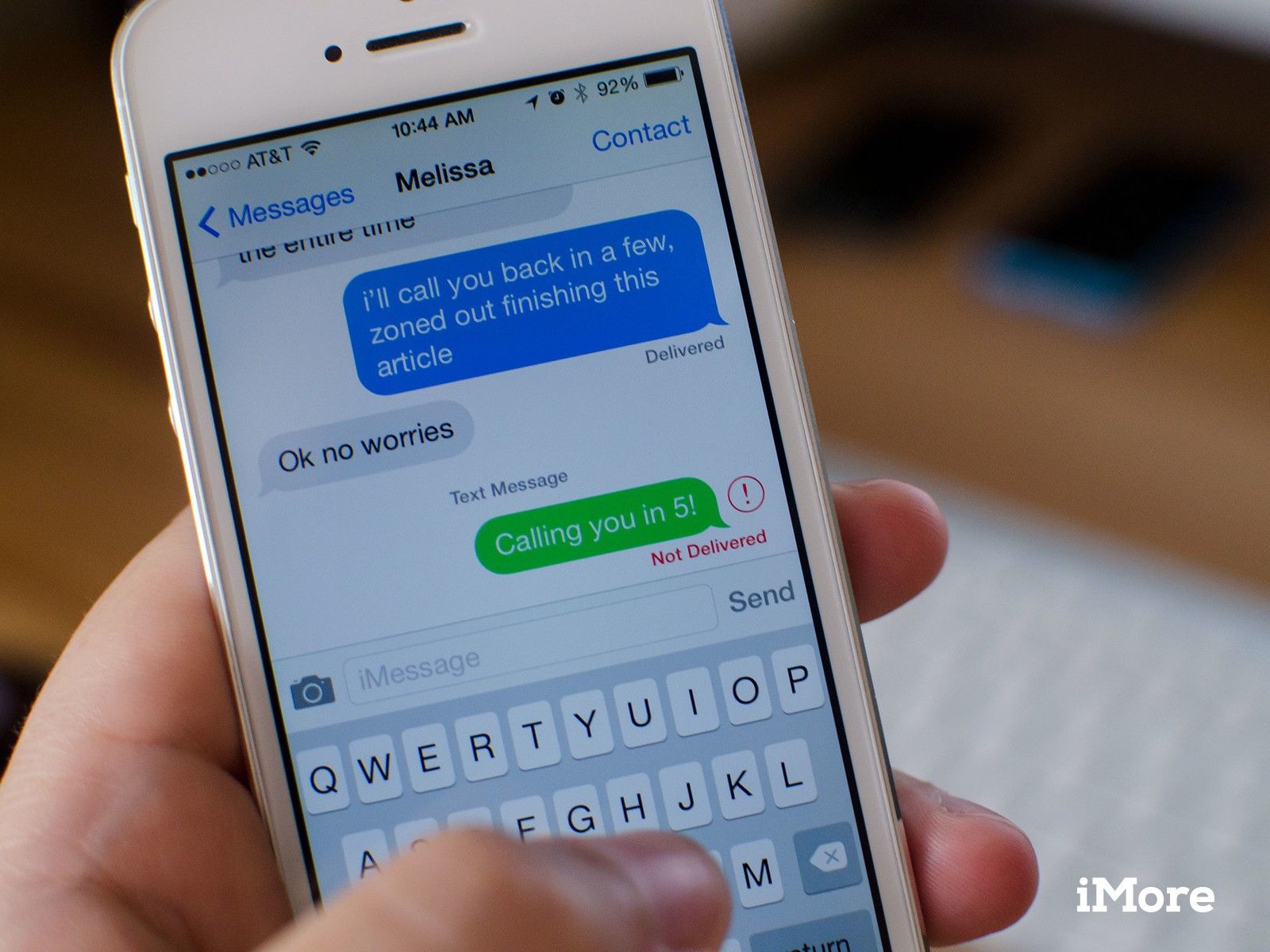
iMessage — это собственная проприетарная служба обмена сообщениями Apple, которая напрямую связана с приложением «Сообщения» на iPhone и iPad. Делая это, вы можете легко отправлять обычные SMS и MMS сообщения вместе с iMessage. Если у ваших друзей и семьи есть iPhone или iPad, iMessage просто работает. Ну, большую часть времени. Как и любой другой сервис, iMessage не подвержен ошибкам. От проблем активации до отправки ошибок, iMessage имеет свою долю проблем, и большинство из нас сталкивались с ними в тот или иной момент. Вот некоторые шаги, которые вы можете предпринять в следующий раз, когда iMessage доставит вам проблемы:
1. Убедитесь, что iMessage действительно является проблемой
Многие из нас проводят больше времени в приложении «Сообщения», чем в любом другом приложении на наших iPhone или iPad. Если ваши сообщения зависают и не отправляются, убедитесь, что у вас есть активное подключение для передачи данных. Сделайте это, загрузив веб-страницу или другое приложение, для которого требуется подключение к сотовой сети или Wi-Fi.
Если период загрузки данных отсутствует, проблема связана с подключением к данным, а не с iMessage. Если все остальное загружается нормально, проблема связана с iMessage, и вам следует перейти к следующему разделу.
2. Проверьте состояние системы iMessage
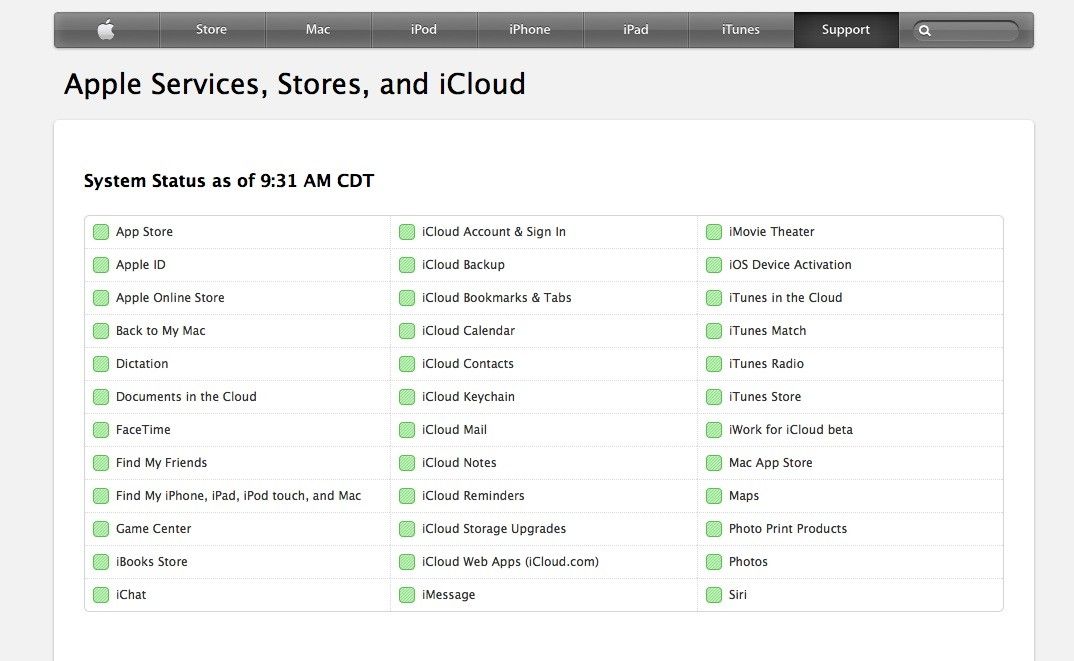
Время от времени Apple может выполнять техническое обслуживание или запускать обновления, которые могут временно мешать таким службам, как iMessage. Вы можете быстро проверить статус iMessage, нажав на ссылку ниже.
- Сервисы Apple, магазины и состояние системы iCloud — только в США
Если вы живете за пределами США, быстрый поиск в Google для чего-то вроде «iCloud system status UK» — замена Великобритании названием вашей страны, должна открыть страницу статуса системы для вашей страны.
Если индикатор состояния рядом с iMessage не горит зеленым, это означает, что существуют известные проблемы, поэтому вам просто нужно подождать. Если индикатор состояния горит зеленым, перейдите к следующему шагу.
3. Перезагрузите свой iPhone или iPad
Перезагрузка iPhone или iPad может решить множество проблем, и проблемы с подключением iMessage не исключены. Чтобы перезагрузить ваш iPhone или iPad, просто нажмите и удерживайте Домашняя кнопка а также Кнопка питания одновременно и не отпускай, пока не увидишь Логотип Apple.
Попробуйте отправить iMessage после завершения перезагрузки iPhone или iPad. Если он отправляет, и все хорошо, вы можете остановиться прямо здесь. Если это не так, перейдите к шагу 3.
4. Выключите и снова включите iMessage на каждом устройстве.
Иногда сбой iMessage может быть вызван ошибкой подключения к серверам Apple или проблемами синхронизации между устройствами. Это, скорее всего, проблема, если вы обнаружите, что некоторые из ваших устройств получают сообщения очень хорошо, а другие нет. Важно, чтобы вы выключили iMessage все устройства, которые привязаны к вашему Apple ID перед повторным включением на любом из них. Убедитесь, что вы не забыли все компьютеры Mac, которые могут быть связаны с вашей учетной записью iMessage, поскольку их легче не заметить.
После того как вы отключили iMessage на всех своих устройствах, подождите несколько минут, прежде чем снова включить переключатели. Если вы не уверены, как включить iMessage, вы можете следовать нашему руководству.
5. Убедитесь в правильности настроек даты и времени
Если ваши настройки даты и времени неверны, iMessage будет сталкиваться со всевозможными странными проблемами — от невозможности отправки сообщений до невозможности активации вообще. Если вы недавно путешествовали между часовыми поясами или у вас были проблемы с настройками даты и времени по другой причине, например, для ускорения времени в игре, убедитесь, что вы вернули их обратно после завершения.
- Запустите Приложение настроек на вашем iPhone или iPad.
- Нажмите на Генеральная.
- Нажмите на Свидание Время.
- Убедитесь, что время правильное. Если это не так, измените это.
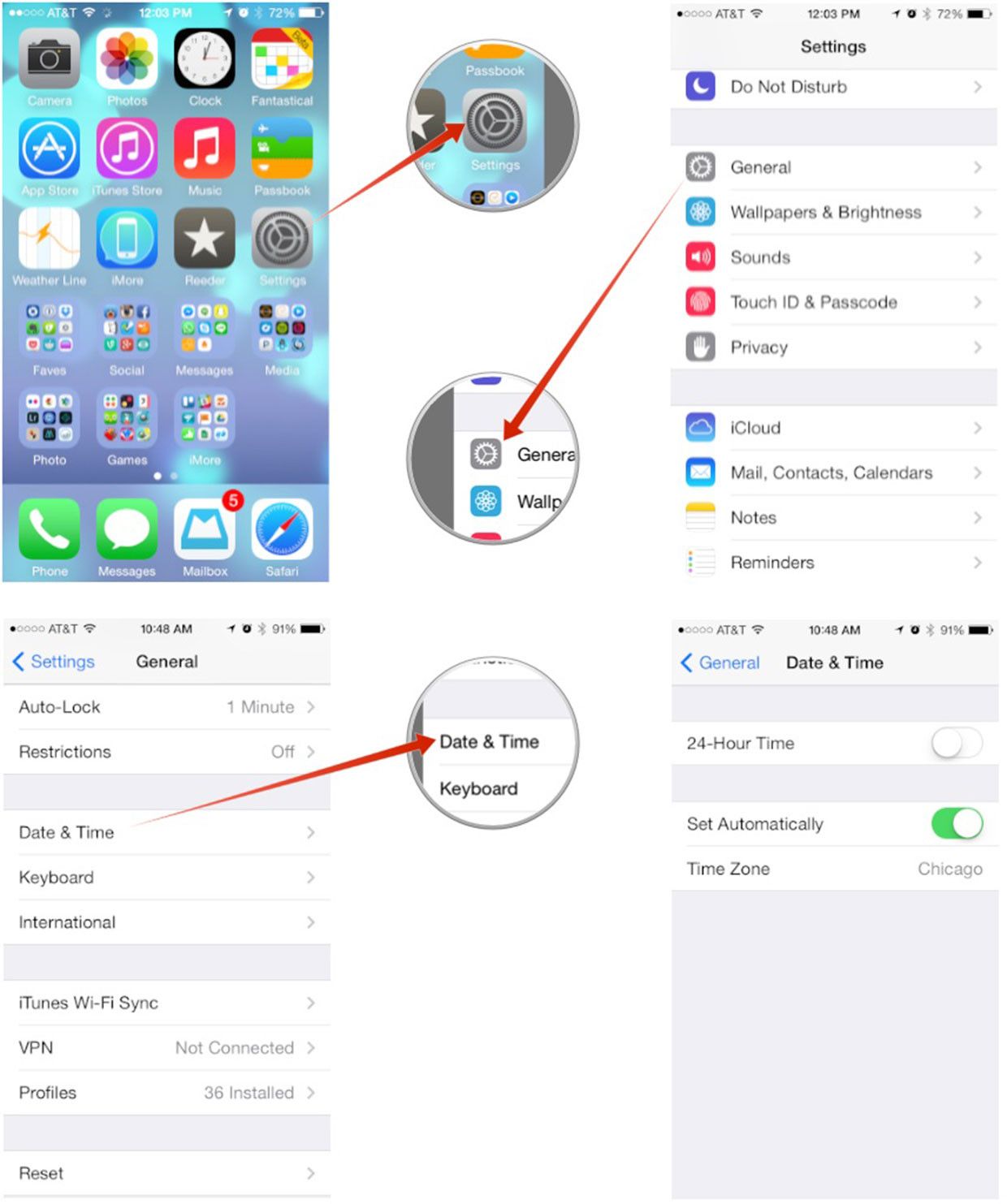
6. Сбросьте настройки сети на вашем iPhone или iPad
Если кажется, что ничего не работает, сброс настроек сети всегда стоит попробовать. Имейте в виду, что это очистит все сети Wi-Fi, к которым вы присоединились, а также любые настройки VPN. Вам придется снова ввести их все. Однако, если вы попробовали все остальное и все еще не можете заставить iMessage работать, вам может понадобиться. Это особенно актуально, если у вас проблемы только на одном устройстве, но все остальные работают нормально.
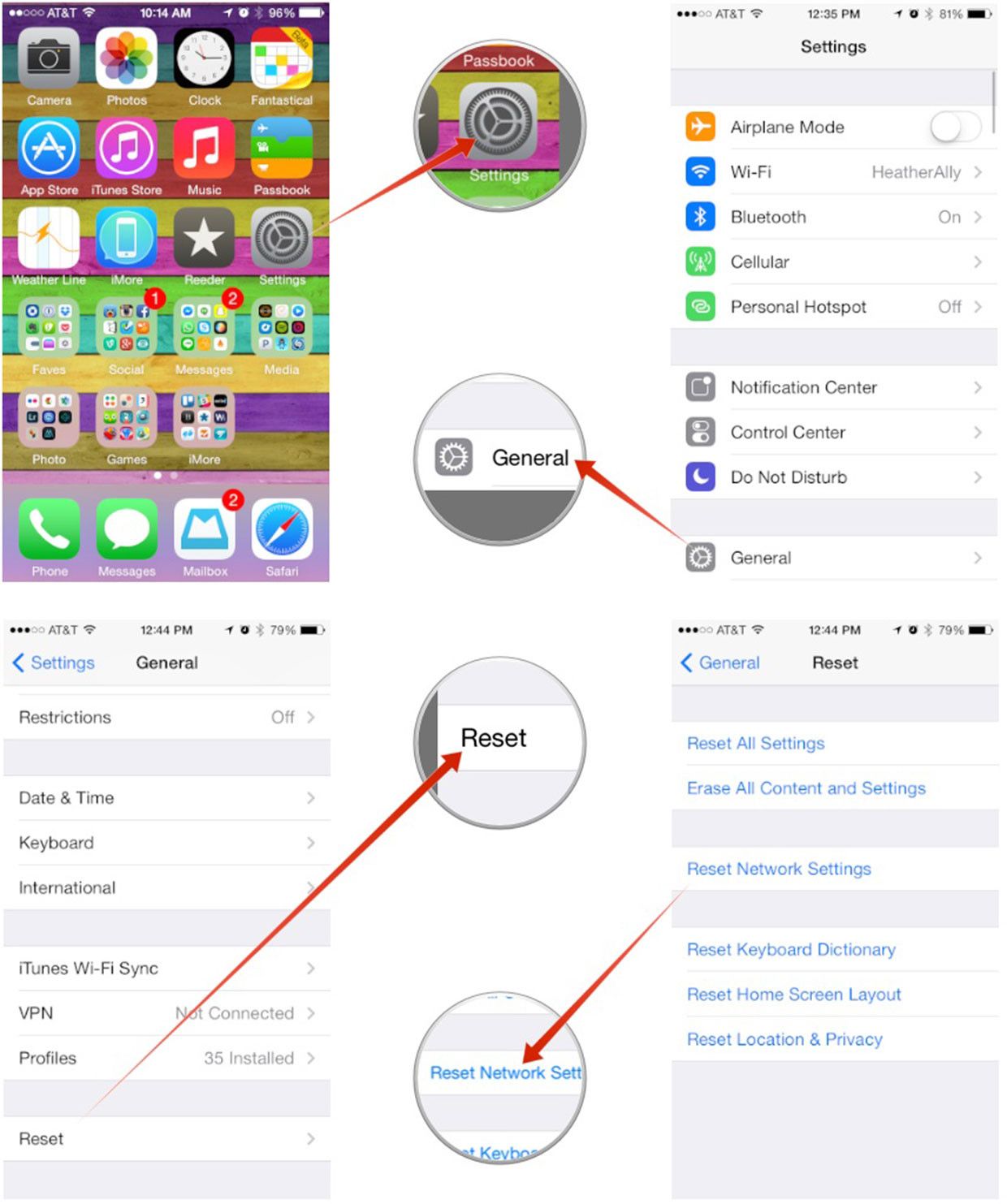
7. Связаться с Apple
Возможно, проблема, с которой вы столкнулись, еще не сообщалась. Будь то перебои в работе системы или что-то еще, Apple сможет решить эту проблему для вас. На той же странице состояния системы, на которую мы ссылались на шаге 2, вы можете щелкнуть ссылку с надписью Контактная поддержка для того, чтобы отправить билет поддержки.
Ваши советы по устранению проблем с iMessage?
Если в прошлом у вас были проблемы с iMessage, выяснили ли вы какие-либо другие хитрости, которые здесь не перечислены? Обязательно оставляйте их в комментариях!
Смотрите также:
Оцените статью!


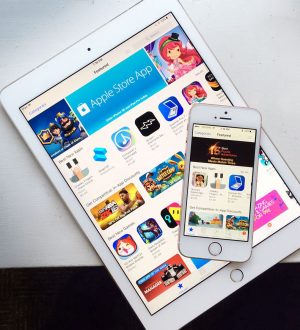
Отправляя сообщение, Вы разрешаете сбор и обработку персональных данных. Политика конфиденциальности.